wps是很多小伙伴都在使用的一款文档编辑软件,在这款软件中,我们可以对文字文档进行各种编辑,还可以使用WPS中的工具来解决文字文档编辑过程中遇到的各种问题。有的小伙伴在使用WPS对文字文档进行编辑时经常会遇到第一页文本框无法显示所有粘贴内容的情况,这时我们需要在文档中插入一个空白文本框,然后在文本工具的子工具栏中打开文本框链接工具,再在下拉列表中点击创建文本框链接选项,最后点击空白文本框就能使粘贴内容在两页中连续显示了。有的小伙伴可能不清楚具体的操作方法,接下来小编就来和大家分享一下WPS Word文本框粘贴内容自动续到下一页的方法。

1、第一步,我们先右键单击一个文字文档,然后在菜单列表中点击打开方式选项,再在子菜单列表中选择WPS office选项

2、第二步,进入WPS页面之后,我们在文本框中粘贴大量文字内容之后可以看到文本框无法全部显示

3、第三步,这时我们点击第二页的开头位置,然后打开插入工具,再打开文本框工具,在第二页开头插入一个空白文本框

4、第四步,接着我们点击第一个文本框,然后在文本工具的子工具栏中打开“文本框链接”工具,再在下拉列表中点击“创建文本框链接”选项

5、第五步,点击“创建文本框链接”选项之后,我们的鼠标光标变为茶壶样式,这时我们点击第二个文本框,也就是空白文本框,然后就能看到第一个文本框中剩余的内容自动在第二页中显示出来了

以上就是小编整理总结出的关于WPS Word文本框粘贴内容自动续到下一页的方法,我们在WPS中先插入一个空白文本框,然后点击第一个文本框,再点击创建文本框链接选项,接着点击空白文本框,就能将未显示出的内容显示在空白文本框中了,感兴趣的小伙伴快去试试吧。
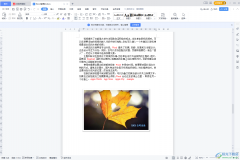 WPS Word设置默认粘贴方式为保留源格式的
WPS Word设置默认粘贴方式为保留源格式的
在WPS等常用办公软件中进行办公时,我们经常会使用到复制粘贴......
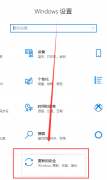 win101909安装失败解决方法
win101909安装失败解决方法
微软在发布了Windows10 1909版本之后,小伙伴们一定非常想体验一......
 声卡问题排查与修复:计算机音频质量差
声卡问题排查与修复:计算机音频质量差
音频质量差的问题,常常让使用电脑的朋友倍感困扰。无论是在......
 win10系统盘一般占用多大空间
win10系统盘一般占用多大空间
我们使用的win10系统盘一般占用多大的空间呢?很多小伙伴都不知......
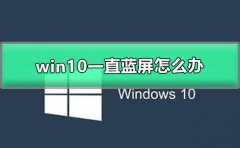 win10一直蓝屏怎么办
win10一直蓝屏怎么办
win110系统是一款使用非常便捷的优秀系统,强大的工作性能是......
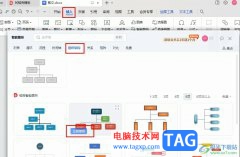
很多小伙伴之所以喜欢使用WPS来对文字文档进行编辑,就是因为WPS中的功能十分的丰富,并且操作简单。再WPS中我们可以在文档中插入形状、图表、图片等各种内容。当我们需要快速建立组织机...

WPS是很多小伙伴在编辑文字文档时的不二之选,因为在WPS中,我们可以对文档的字体以及段落格式等进行设置,还可以在WPS中对文档进行分栏设置,将一页文档分为两栏或多栏。有的小伙伴在...

WPS文档是一款非常好用的办公类软件,很多小伙伴基本上每天都在使用。如果我们需要在电脑版WPS文档中插入表格,并为表格添加序号,小伙伴们知道具体该如何进行操作吗,其实操作方法是非...

很多小伙伴之所以会选择使用Word程序来对文字文档进行编辑,就是因为在Word程序中,我们不仅可以编辑文字文档,还可以对文字文档进行打印设置。有的小伙伴在使用Word程序对文字文档进行打...

很多小伙伴在编辑文字文档的过程中经常会需要对文档进行一些特殊处理,让文档格式符合我们的需求,这些特殊处理使用Word中的工具都可以轻松实现。有的小伙伴需要按照标题将文档内容进...

Word文档是一款非常好用的办公软件,很多小伙伴都使用。如果我们需要在Word文档中输入勾符号,小伙伴们知道具体该如何进行操作吗,其实操作方法是非常简单的,只需要进行几个非常简单的...
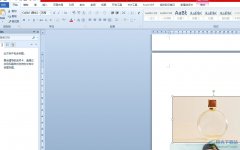
越来越多的用户会选择在word软件中编辑文档文件,这是因为word软件中的功能是很强大的,能够为用户带来不错的使用体验,所以word软件深受用户的喜爱,当用户在word软件中编辑文档文件时,...

在平常的工作当作,我们难免会遇上Word打不开的时候,那么我们应该如何解决这个问题呢?下面就来给大家介绍两中最简单,而且非常使用的方法,快速的让大家恢复到以前正常的工作...

Word文档相信是很多小伙伴都非常熟悉的一款文字编辑工具了,你可以在该编辑工具中进行编辑大量的文字内容,并且可以给文字内容添好看的颜色、字体以及修改字体大小等,此外在该软件中...

我们通过WPS编辑Word文档的过程中,会需要在文档中进行偏旁部首的插入,让我们编辑的文字内容比较有趣和丰富,那么可以直接通过进入到符号管理的窗口中来插入自己需要的偏旁部首就好了...

Word文档是一款非常好用的办公软件,很多小伙伴在进行日常办公时都会需要使用到该软件。在Word文档中有许多非常实用的功能可以帮助我们进行快速办公,比如在Word文档中我们可以使用自动目...

Word文档是一款非常好用的文本处理软件,在其中我们可以轻松编辑和处理文本内容。在Word文档中如果我们前期设置了文本的颜色阴影效果,后续希望去除该效果,小伙伴们知道具体该如何进行...

在WPS中进行Word文字文档的编辑是日常生活中非常常见的,在文字文档中提供的功能设置字体颜色、添加字号、打开章节导航以及插入图表等功能,而其中有些时候我们会在文档中进行网格线的...
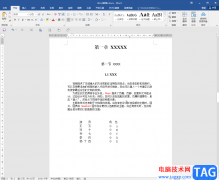
Word文档是一款非常好用的文字处理软件,在其中我们可以轻松地进行文字的专业化编辑处理。如果我们希望在Word文档中将文字颜色替换为其他颜色,小伙伴们知道具体该如何进行操作吗,其实...
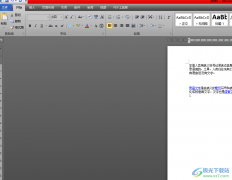
众所周知word软件是专门用来编辑文档文件的一款办公软件,word软件中有着丰富且强大的文字处理功能,给用户带来了许多的便利,让用户提升了编辑效率,深受用户的喜爱和欢迎,当用户在...